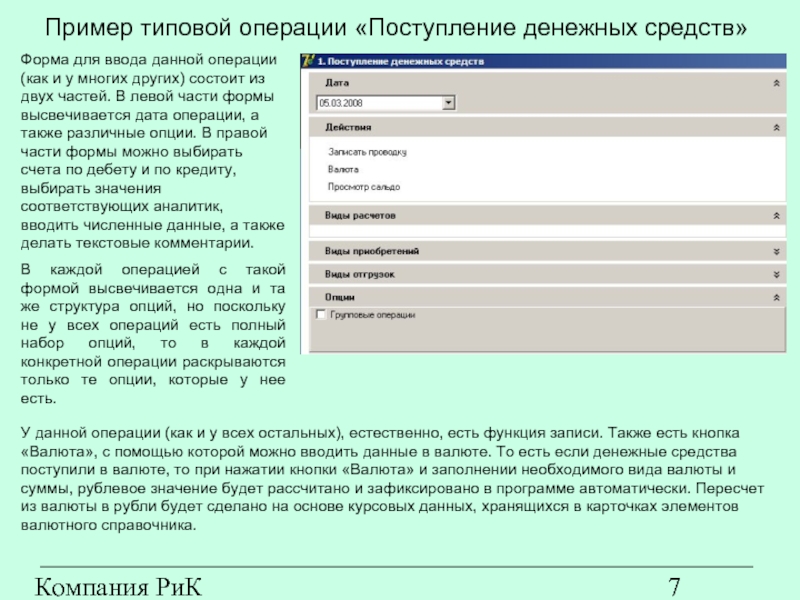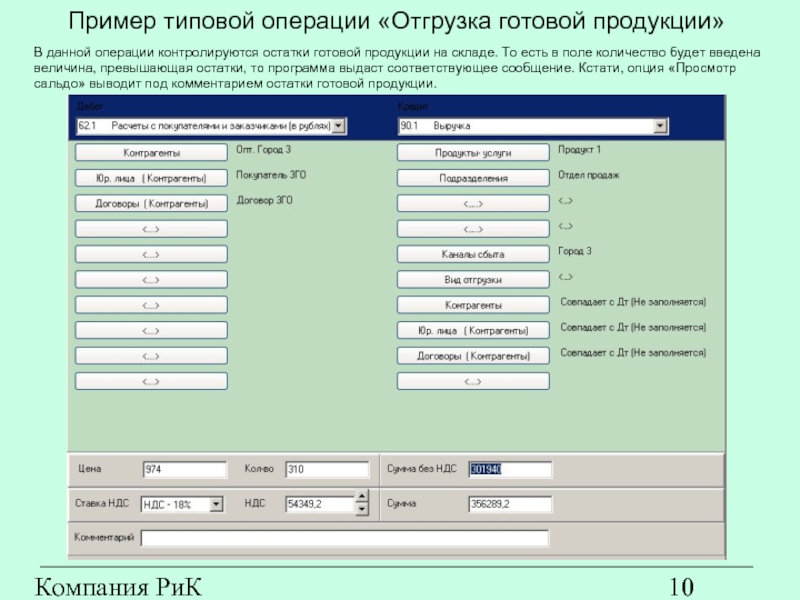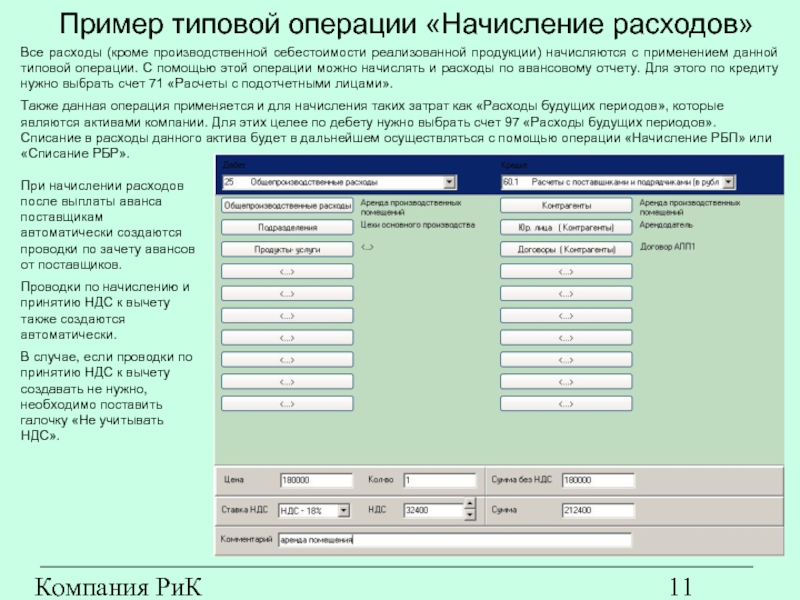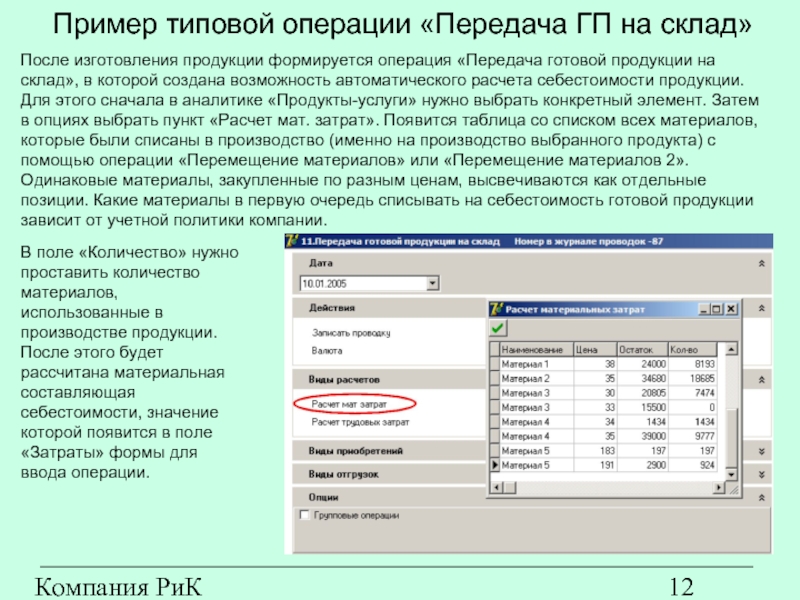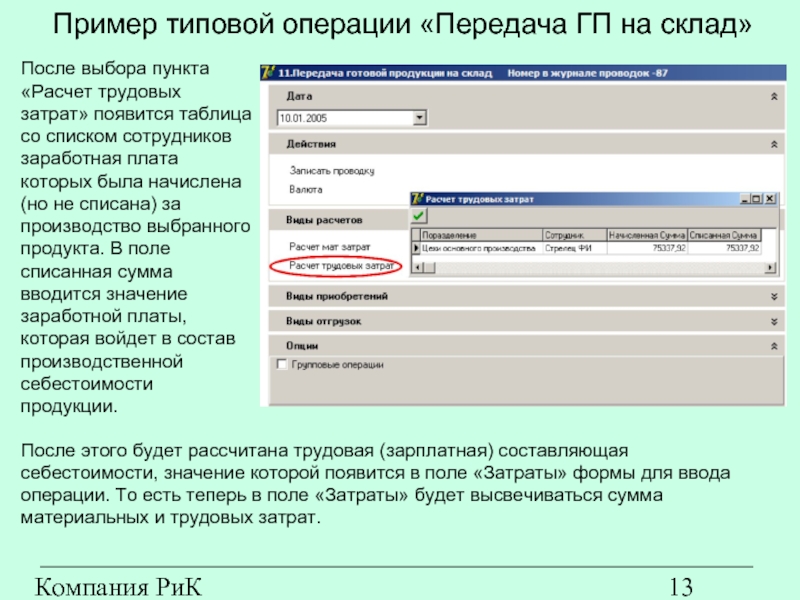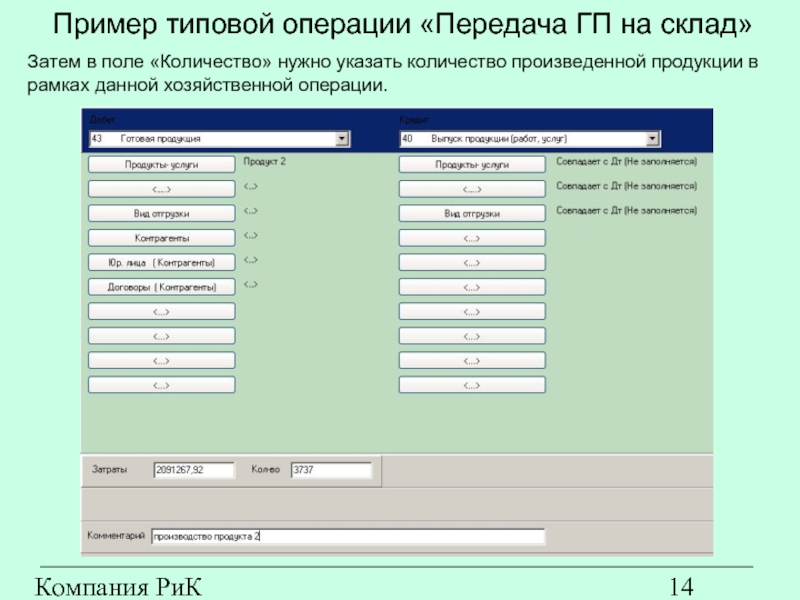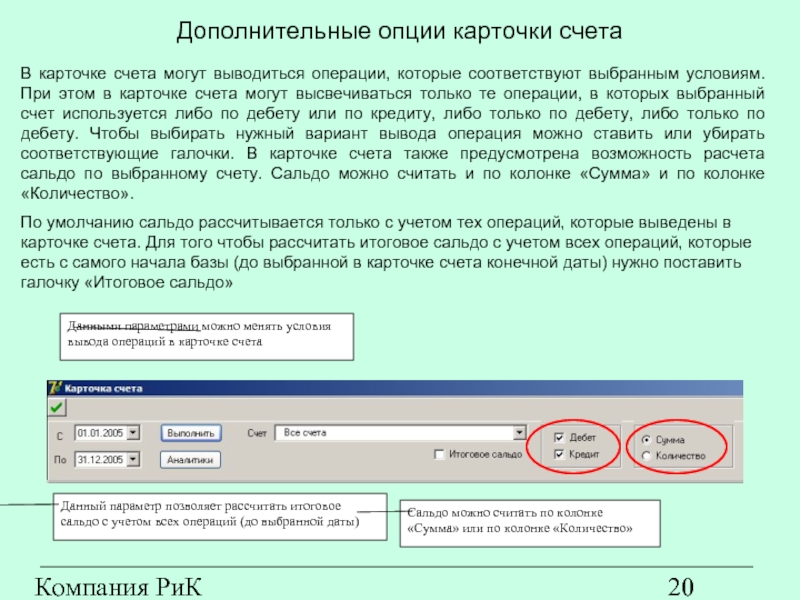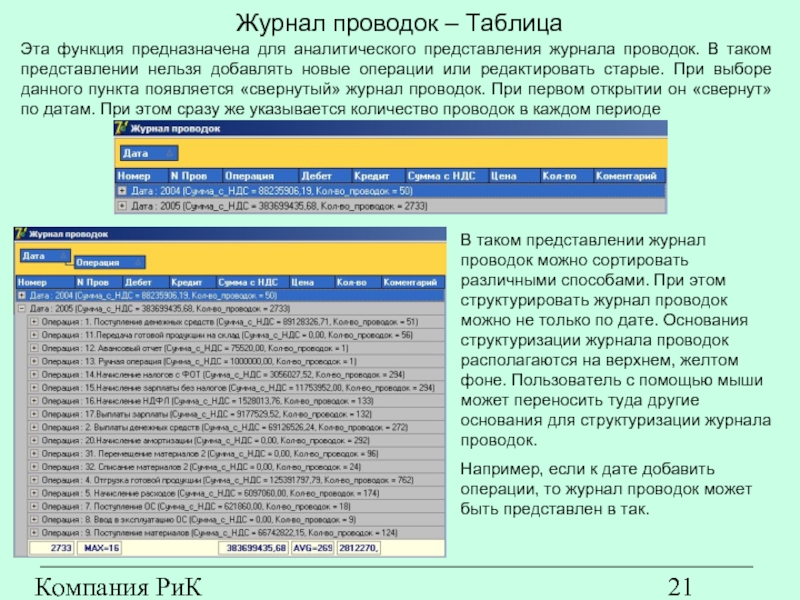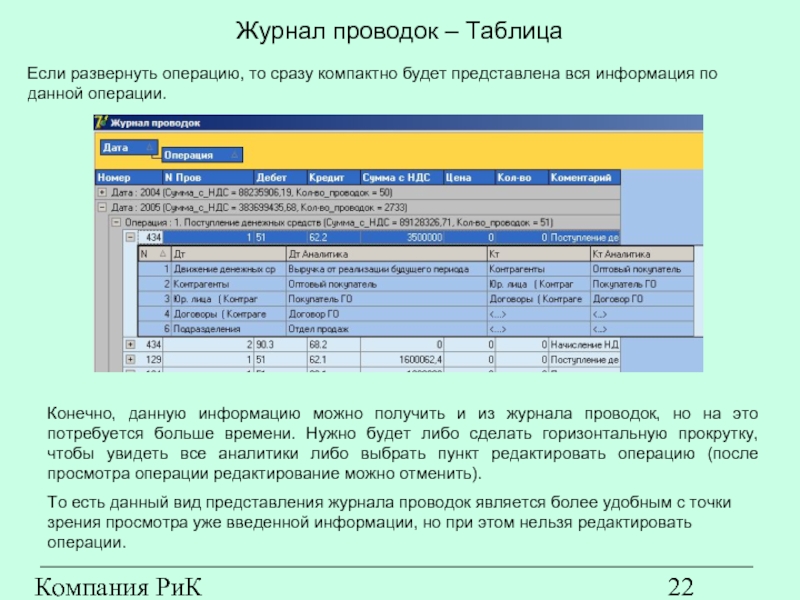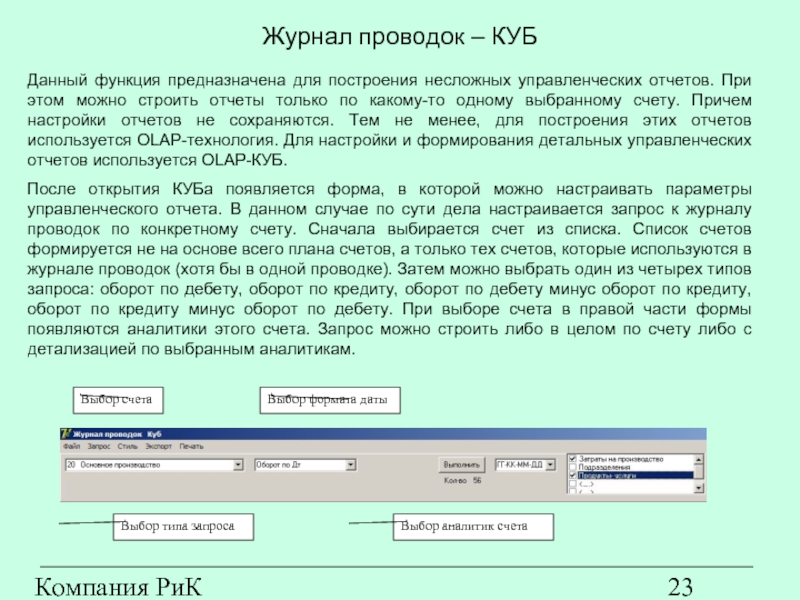- Главная
- Разное
- Дизайн
- Бизнес и предпринимательство
- Аналитика
- Образование
- Развлечения
- Красота и здоровье
- Финансы
- Государство
- Путешествия
- Спорт
- Недвижимость
- Армия
- Графика
- Культурология
- Еда и кулинария
- Лингвистика
- Английский язык
- Астрономия
- Алгебра
- Биология
- География
- Детские презентации
- Информатика
- История
- Литература
- Маркетинг
- Математика
- Медицина
- Менеджмент
- Музыка
- МХК
- Немецкий язык
- ОБЖ
- Обществознание
- Окружающий мир
- Педагогика
- Русский язык
- Технология
- Физика
- Философия
- Химия
- Шаблоны, картинки для презентаций
- Экология
- Экономика
- Юриспруденция
Программный комплекс ИНТЕГРАЛ презентация
Содержание
- 1. Программный комплекс ИНТЕГРАЛ
- 2. Компания РиК (www.rik-company.ru) Основные возможности программного
- 3. Компания РиК (www.rik-company.ru) Настройка справочников В
- 4. Компания РиК (www.rik-company.ru) Пример карточки для справочника «Основные средства»
- 5. Компания РиК (www.rik-company.ru) Настройка плана счетов
- 6. Компания РиК (www.rik-company.ru) Типовые операции Для
- 7. Компания РиК (www.rik-company.ru) Пример типовой операции
- 8. Компания РиК (www.rik-company.ru) Пример типовой операции
- 9. Компания РиК (www.rik-company.ru) Пример типовой операции
- 10. Компания РиК (www.rik-company.ru) Пример типовой операции
- 11. Компания РиК (www.rik-company.ru) Пример типовой операции
- 12. Компания РиК (www.rik-company.ru) Пример типовой операции
- 13. Компания РиК (www.rik-company.ru) Пример типовой операции
- 14. Компания РиК (www.rik-company.ru) Пример типовой операции
- 15. Компания РиК (www.rik-company.ru) Режим редактирования операций
- 16. Компания РиК (www.rik-company.ru) Пример редактирования операции
- 17. Компания РиК (www.rik-company.ru) Карточка счета Карточка
- 18. Компания РиК (www.rik-company.ru) Пример вывода карточки счета по конкретному счету и аналитике
- 19. Компания РиК (www.rik-company.ru) Пример вывода карточки счета по конкретной аналитике
- 20. Компания РиК (www.rik-company.ru) Дополнительные опции карточки
- 21. Компания РиК (www.rik-company.ru) Журнал проводок –
- 22. Компания РиК (www.rik-company.ru) Журнал проводок –
- 23. Компания РиК (www.rik-company.ru) Журнал проводок –
- 24. Компания РиК (www.rik-company.ru) Журнал проводок –
Слайд 1Компания РиК (www.rik-company.ru)
Модуль «Управленческий учет»
(версия 2.0)
Программный комплекс «ИНТЕГРАЛ»
www.rik-company.ru
general@rik-company.ru
Результат и Качество
Result &
Слайд 2Компания РиК (www.rik-company.ru)
Основные возможности программного модуля
Быстрый ввод фактических данных за счет
Детальный аналитический учет. По каждому счету можно использовать до 10 аналитик, что позволяет получать отчеты практически с любой степенью детализации.
Быстрый поиск нужной операции по различным аналитическим признакам.
Аналитическое представление журнала проводок.
Построение OLAP-отчетов по выбранным счетам и аналитикам.
Многопользовательский режим работы в системе клиент-сервер (СУБД MS SQL SERVER).
Слайд 3Компания РиК (www.rik-company.ru)
Настройка справочников
В программном модуле «Управленческий учет» можно создавать различные
Справочники являются также аналитиками в настраиваемом плане счетов.
У элементов справочников можно создавать карточки. Информация, содержащаяся в карточках может использоваться в типовых операциях для сокращения времени ввода и минимизации ошибок при вводе данных.
Слайд 5Компания РиК (www.rik-company.ru)
Настройка плана счетов
При настройке плана счетов можно использовать до
Слайд 6Компания РиК (www.rik-company.ru)
Типовые операции
Для сокращении времени ввода данных и минимизации ошибок
По каждой типовой операции определен свой перечень счетов по дебету и кредиту.
После записи каждой типовой операции может быть сформировано несколько проводок.
У каждой типовой операции есть свои алгоритмы формирования проводок с учетом различных проверок (остатки товаров на складе, остатки денег на счетах и т.д.). При этом часть проводок может быть сформирована автоматически в зависимости от выполнения условий.
Среди типовых операций есть автоматические, например, такие как «Начисление амортизации» или «Начисление расходов будущих периодов». Для их выполнения используется информация, содержащаяся в соответствующих элементах справочников.
На следующих слайдах рассмотрены примеры нескольких типовых операций.
Слайд 7Компания РиК (www.rik-company.ru)
Пример типовой операции «Поступление денежных средств»
Форма для ввода данной
В каждой операцией с такой формой высвечивается одна и та же структура опций, но поскольку не у всех операций есть полный набор опций, то в каждой конкретной операции раскрываются только те опции, которые у нее есть.
У данной операции (как и у всех остальных), естественно, есть функция записи. Также есть кнопка «Валюта», с помощью которой можно вводить данные в валюте. То есть если денежные средства поступили в валюте, то при нажатии кнопки «Валюта» и заполнении необходимого вида валюты и суммы, рублевое значение будет рассчитано и зафиксировано в программе автоматически. Пересчет из валюты в рубли будет сделано на основе курсовых данных, хранящихся в карточках элементов валютного справочника.
Слайд 8Компания РиК (www.rik-company.ru)
Пример типовой операции «Поступление денежных средств»
При вводе данных с
При поступлении авансов от покупателей необходимо указывать счет 62.2 «Расчеты по авансам полученным», НДС начисляется автоматически. Если часть денежных средств выплачена в счет отгруженной продукции (или оказанных услуг), а часть – предоплата, то необходимо самостоятельно разбить эту сумму и разнести по счетам 62.1 «Расчеты с покупателями и заказчиками» и 62.2 «Расчеты по авансам полученным».
Для удобства ввода данных и в целях дополнительной проверки правильности вводимой информации в этой операции используется алгоритм несложной проверки. Например, если товар уже отгружен (или услуга оказана), а в этой операции выбирается счет 62.2 «Расчеты по авансам полученным», то программа выдаст соответствующую подсказку об ошибке. Ведь если доход по данному контрагенту, юрлицу и договору уже был признан, то поступление денег не может считаться авансом. Или наоборот, если товар еще не отгружен (или услуга еще не оказана), а в операции выбирается счет 62.1 «Расчеты с покупателями и заказчиками», то также будет выдано сообщение об ошибке. Ведь в такой ситуации получение от клиентов денег считается авансом и нужно выбрать другой счет по кредиту.
Слайд 9Компания РиК (www.rik-company.ru)
Пример типовой операции «Отгрузка готовой продукции»
При отгрузке продукции необходимо
Дополнительной опцией является «Виды отгрузок». Если компания сама продает (отгружает) свою продукцию, то нужно выбрать пункт «Отгрузка со склада». Если компания работает через посредников (комиссионеров), то необходимо выбрать пункт «Отгрузка комиссионер». В таком случае в проводке на списание себестоимости будет кредитоваться не 43-й, а 45-й счет.
Слайд 10Компания РиК (www.rik-company.ru)
Пример типовой операции «Отгрузка готовой продукции»
В данной операции контролируются
Слайд 11Компания РиК (www.rik-company.ru)
Пример типовой операции «Начисление расходов»
Все расходы (кроме производственной себестоимости
Также данная операция применяется и для начисления таких затрат как «Расходы будущих периодов», которые являются активами компании. Для этих целее по дебету нужно выбрать счет 97 «Расходы будущих периодов». Списание в расходы данного актива будет в дальнейшем осуществляться с помощью операции «Начисление РБП» или «Списание РБР».
При начислении расходов после выплаты аванса поставщикам автоматически создаются проводки по зачету авансов от поставщиков.
Проводки по начислению и принятию НДС к вычету также создаются автоматически.
В случае, если проводки по принятию НДС к вычету создавать не нужно, необходимо поставить галочку «Не учитывать НДС».
Слайд 12Компания РиК (www.rik-company.ru)
Пример типовой операции «Передача ГП на склад»
После изготовления продукции
В поле «Количество» нужно проставить количество материалов, использованные в производстве продукции. После этого будет рассчитана материальная составляющая себестоимости, значение которой появится в поле «Затраты» формы для ввода операции.
Слайд 13Компания РиК (www.rik-company.ru)
Пример типовой операции «Передача ГП на склад»
После выбора пункта
После этого будет рассчитана трудовая (зарплатная) составляющая себестоимости, значение которой появится в поле «Затраты» формы для ввода операции. То есть теперь в поле «Затраты» будет высвечиваться сумма материальных и трудовых затрат.
Слайд 14Компания РиК (www.rik-company.ru)
Пример типовой операции «Передача ГП на склад»
Затем в поле
Слайд 15Компания РиК (www.rik-company.ru)
Режим редактирования операций
Большинство операций можно редактировать. Для этого достаточно
Режим редактирования удобен не только тем, что он позволяет устранить ошибку, но и тем, что с его помощью и опции «Групповые операции» опять-таки можно сэкономить время на ввод операций. Например, если нужно вести несколько операций, аналогичных тем, что уже введены. В таком случае можно найти эту операцию (визуально в журнале проводок или воспользоваться возможностями карточки счета), затем выбрать режим редактирования. Далее включить опцию «Групповые операции» и записать операцию. Таким образом, данные по этой операции будут по прежнему сохранены в журнале проводок, и при этому получается готовый шаблон для ввода других операций. Только, естественно, придется поменять некоторые параметры у новых операций, например, выбрать другую дату и поменять некоторые аналитики.
В программе нельзя редактировать только некоторые так называемые автоматические операции. Если нужно изменить данные в автоматических операциях, то их придется удалить и провести заново. Но это не отнимет много времени, т.к. автоматические операции делаются на основе данных, хранящихся в карточках. То есть редактирование автоматических операций это фактически редактирование данных в карточках. Сама перезапись автоматических операций осуществляется достаточно быстро (после изменения данных в карточках).
Слайд 17Компания РиК (www.rik-company.ru)
Карточка счета
Карточка счета предназначена для более детального изучения (или
Если нужно вывести все операции, в аналитиках у которых записано определенное значение, то нужно выбрать не конкретный счет, а все счета. После чего появится окно со списком справочников, из которого можно выбрать конкретный справочник и конкретный элемент в выбранном справочнике. Данная функция может потребоваться, например, для того чтобы найти операции, в которых используется конкретный элемент в справочнике. Из справочника невозможно удалить элемент, если он используется в журнале проводок. При вводе данных в базу иногда она «замусоривается», что может быть связано, например, с пробным вводом данных для целей изучения программы. Или разные пользователи могли вводить операции, создав разные элементы справочников, подразумевая на самом деле одни и те же аналитики. Итак, могут быть разные причины, по которым необходимо иногда «подчищать» справочники, удаляя лишние элементы. Чтобы было проще найти операции, в которых они используются, можно воспользоваться карточкой счета.
Слайд 18Компания РиК (www.rik-company.ru)
Пример вывода карточки счета по конкретному счету и аналитике
Слайд 20Компания РиК (www.rik-company.ru)
Дополнительные опции карточки счета
Данными параметрами можно менять условия вывода
Данный параметр позволяет рассчитать итоговое сальдо с учетом всех операций (до выбранной даты)
Сальдо можно считать по колонке «Сумма» или по колонке «Количество»
В карточке счета могут выводиться операции, которые соответствуют выбранным условиям. При этом в карточке счета могут высвечиваться только те операции, в которых выбранный счет используется либо по дебету или по кредиту, либо только по дебету, либо только по дебету. Чтобы выбирать нужный вариант вывода операция можно ставить или убирать соответствующие галочки. В карточке счета также предусмотрена возможность расчета сальдо по выбранному счету. Сальдо можно считать и по колонке «Сумма» и по колонке «Количество».
По умолчанию сальдо рассчитывается только с учетом тех операций, которые выведены в карточке счета. Для того чтобы рассчитать итоговое сальдо с учетом всех операций, которые есть с самого начала базы (до выбранной в карточке счета конечной даты) нужно поставить галочку «Итоговое сальдо»
Слайд 21Компания РиК (www.rik-company.ru)
Журнал проводок – Таблица
Эта функция предназначена для аналитического
В таком представлении журнал проводок можно сортировать различными способами. При этом структурировать журнал проводок можно не только по дате. Основания структуризации журнала проводок располагаются на верхнем, желтом фоне. Пользователь с помощью мыши может переносить туда другие основания для структуризации журнала проводок.
Например, если к дате добавить операции, то журнал проводок может быть представлен в так.
Слайд 22Компания РиК (www.rik-company.ru)
Журнал проводок – Таблица
Если развернуть операцию, то сразу компактно
Конечно, данную информацию можно получить и из журнала проводок, но на это потребуется больше времени. Нужно будет либо сделать горизонтальную прокрутку, чтобы увидеть все аналитики либо выбрать пункт редактировать операцию (после просмотра операции редактирование можно отменить).
То есть данный вид представления журнала проводок является более удобным с точки зрения просмотра уже введенной информации, но при этом нельзя редактировать операции.
Слайд 23Компания РиК (www.rik-company.ru)
Журнал проводок – КУБ
Данный функция предназначена для построения
После открытия КУБа появляется форма, в которой можно настраивать параметры управленческого отчета. В данном случае по сути дела настраивается запрос к журналу проводок по конкретному счету. Сначала выбирается счет из списка. Список счетов формируется не на основе всего плана счетов, а только тех счетов, которые используются в журнале проводок (хотя бы в одной проводке). Затем можно выбрать один из четырех типов запроса: оборот по дебету, оборот по кредиту, оборот по дебету минус оборот по кредиту, оборот по кредиту минус оборот по дебету. При выборе счета в правой части формы появляются аналитики этого счета. Запрос можно строить либо в целом по счету либо с детализацией по выбранным аналитикам.
Выбор счета
Выбор типа запроса
Выбор формата даты
Выбор аналитик счета